「賢威8」のスタンダード(HTML/WordPress)版が、
公開されましたね!
「賢威」大好き人間の管理人は、
早速、バージョンアップしたら…
バージョンアップしたら…
WordPressが真っ白になって、
表示されなくなりました!?
↓

すみません、画像のキャプチャーを
びびって撮るのを忘れてしまったのですが…
画面の上に少し文字が表示されるだけで、
あとは全部
真っ白になってしまいました!?
実はこれ、WordPressの
動作環境によるものなんです。
賢威8では、以下の動作環境じゃないと、
WordPressがうまく表示されなかったり、
管理画面のメニュー等に、
影響を及ぼします。
賢威8の動作環境
● お使いのWordPressバージョン「4.9.8以上」
● サーバのPHPバージョン「7.1以上」
● サーバのMySQLバージョン「5.6以上」
ですので、WordPressの動作環境を、
最新のものにする必要があります。
WordPressの動作環境を最新にする方法
以下、WordPressの動作環境を最新にする方法になります。【1】WordPressバージョンを更新する方法
WordPressバージョンを最新のものにする方法は、いたって簡単で…
WordPressにログインして
管理画面の
ここのボタンから、
↓
最新のバージョンに更新することができます。
【2】サーバのPHPバージョンを更新する方法(Xサーバーの場合)
まずは、Xサーバーのサーバーパネルにログインして頂き、このメニューから「PHPバージョン」を
変更いたします。
↓
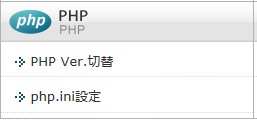
クリックすると、
こんな感じですので、

「変更後のバージョン」を最新のものにして、
「変更」をクリックで、
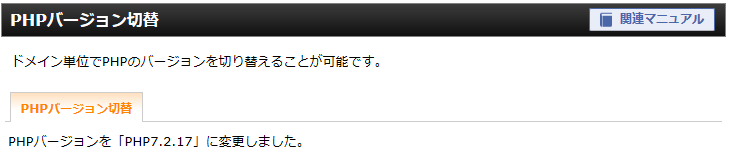
PHPのバージョンを
切り替えることができます。
強硬手段としては…
Xサーバーのファイルマネージャーに
ログインして、
インストールした賢威8のテーマを
削除する方法もあります。
ワードプレスのテーマは、
「wp-content」の中の
「theme」フォルダにあります。
これ。
↓

削除した後に旧テーマにすれば、WordPressを
元に戻すことができます。
【3】サーバのMySQLバージョンを確認する方法(Xサーバーの場合)
Xサーバーの場合は、サーバーパネルにログインして頂き、
ここから、
↓
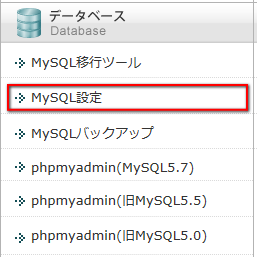
MySQLの情報を
確認することができます。
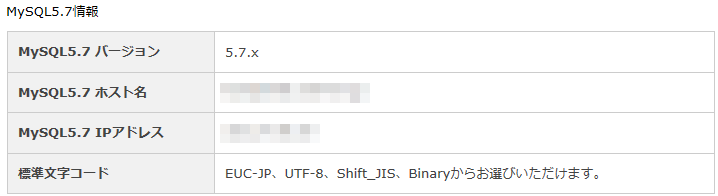
どうですか?
WordPress真っ白状態は
直りましたでしょうか?
ぼくはこの方法でなおりましたので、
あなたも直っていることを
期待しています。
賢威はGoogleでのSEOに最適化した戦略的ホームページテンプレートです。上位表示を意識した内的SEO要素を盛り込み、顧客動線に配慮し、売り上げアップを目指します。明日から使える実践的なSEOマニュアルも付属。登録商標 第5231823号






